制作启动盘
这里用到的启动盘制作是Ventoy。注意需要提前备份U盘中的文件,安装过程中会将U盘格式化。
官网:https://www.ventoy.net/cn/index.html
GitHub:https://github.com/ventoy/Ventoy
下载好后如在windows系统下安装则需要打开ventoy-1.0.50-windows文件,双击运行其中的Ventoy2Disk.exe

点击安装即可
如安装失败则尝试用以下方法,
和普通使用 Ventoy2Disk 的方法一样,只是在最后点击安装按钮之前,在 Ventoy2Disk.exe 界面,勾选 配置选项—>创建 VTSI 文件 如下图所示:
====>


然后再点击 安装 按钮,此时不会再写U盘,而是会生成一个 VentoySparseImg.vtsi 文件。 使用 Rufus(3.15+) 把这个 vtsi 文件写入对应的U盘即可完成 Ventoy 的安装。
安装时只需要选择对应的U盘设备,选择 vtsi 文件即可,其余选项保持默认,对于 Rufus 弹出的提示,点击 OK 或 确认即可。

Rufus 下载链接:http://rufus.ie/zh/
这样就可以在U盘中放多个系统镜像,可根据自己需求选择安装相应的系统
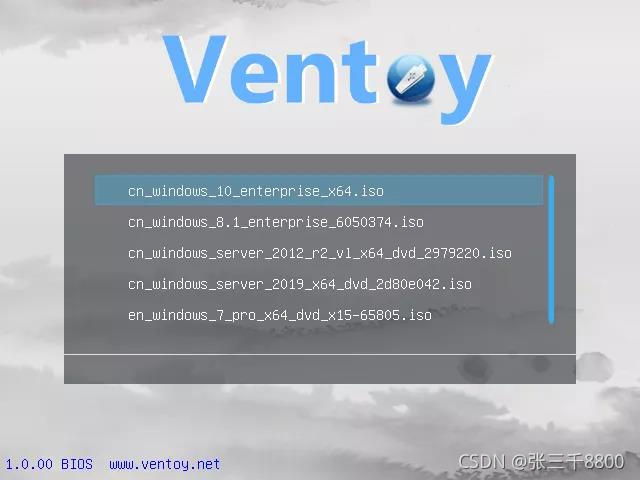
























 251
251

 被折叠的 条评论
为什么被折叠?
被折叠的 条评论
为什么被折叠?








